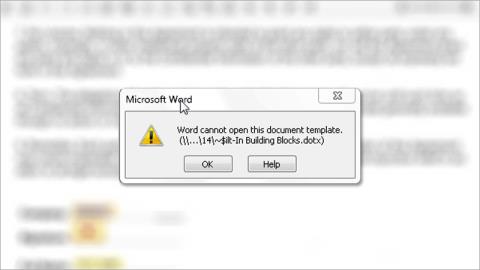Microsoft Word , basit bir kelime işlem yazılımından çok daha fazlasıdır; Ayrıca belgelerinizi yazmayı ve yönetmeyi daha sorunsuz ve verimli hale getirmek için tasarlanmış bir dizi güçlü özellik ile birlikte gelir. Ancak pek çok kullanıcı Word'ün gerçekten neler yapabileceğinin yalnızca yüzeyini görüyor. Eğer bu yazılımda gerçekten ustalaşmak istiyorsanız, Microsoft Word'ün bilmeniz gereken pek çok az bilinen özelliği bulunmaktadır .

Microsoft Word'ün yararlı gelişmiş özellikleri
Şerit ve tam ekran modunu gizle
Metin düzenlerken mutlak konsantrasyona ihtiyacınız var. Microsoft Word'ün arayüzü pek çok özellik ile dolu olduğundan, dikkat dağıtacak hiçbir şey olmadan sadece metni görmek istediğinizde biraz karmaşıklaşabilir.
Çalışırken dikkat dağıtan unsurları en aza indirmek için Ctrl + F1 kısayoluna basarak Şerit'i gizleyebilirsiniz . Alternatif olarak, Şerit Görüntüleme Seçenekleri simgesini (Şeridin sağ alt köşesindeki küçük ok) tıklayın ve Yalnızca sekmeleri göster seçeneğini belirleyin . Daha temiz bir çalışma alanı için, hem Şeridi hem de sekmeleri gizlemek üzere Tam Ekran modu seçeneğini belirleyin.

Benzer şekilde bir belgeyi okurken veya incelerken Word'ün Okuma Modunu açmak için Alt + W + F tuşlarına basabilirsiniz . Bu modda parmağınızla çift dokunarak veya farenizle çift tıklayarak yakınlaştırma yapabilir ve tablolar, grafikler, resimler gibi grafikleri ekranı dolduracak şekilde ayarlayabilirsiniz.
Anahat Görünümünü kullanarak yeniden sırala
Ana fikirlerinizi ana hatlarıyla belirtmek ve ilk taslağı hızla tamamlamak, kelime işlem üretkenliğinizi artırmanın kesin yoludur. Anahat görünümüyle uzun bir belgedeki belirli başlık düzeylerine hızla gidebilir, içerik yazmadan önce ana bölümleri etkili bir şekilde planlayabilir ve büyük metin bloklarında kolayca gezinebilirsiniz.
Erişmek için Görünüm sekmesine gidin ve Görünüm grubunda Ana Hat'a tıklayın . Bu , seçili metni yukarı veya aşağı satırlara ayırma kontrollerinin bulunduğu Anahat Oluşturma adlı özel bir araç çubuğunu açacaktır . Seçili metni gizlemek veya göstermek için denetimleri kullanabilirsiniz.

Microsoft Editor ile hataları bulun ve düzeltin
Dil bilgisi ve yazım konusunda üçüncü taraf araçlara güvenmek zorunda değilsiniz çünkü Word, Microsoft Editor'ı içerir . Belgelerinizdeki dil bilgisi ve yazım hatalarını kontrol edebilir, ayrıca içeriğinizi daha açık ve öz hale getirmek için önerilerde bulunabilir.
Giriş sekmesindeki Düzenleyici düğmesine tıklayarak Microsoft Düzenleyici'ye erişebilirsiniz . Buradan, Editör panelindeki önerileri inceleyebilir ve bunlara tıklayarak istediğiniz içeriği belgenize ekleyebilirsiniz.

Tabloyu grafiğe dönüştür
Seçiminizi yapın: Çok sayıda verinin yer aldığı, düzgün biçimlendirilmiş bir tablo mu, yoksa bu verileri görselleştirmenize yardımcı olan, güzel tasarlanmış bir grafik mi? İnsanlar genellikle ikincisini tercih ediyor.
Word, tablo halindeki bilgileri grafiğe dönüştürmeyi kolaylaştırır. Çok fazla tablo veriniz yoksa, Excel kullanmak yerine Word'de grafik oluşturmanız daha iyi olur.
Bir veri tablosunu grafiğe dönüştürmek için:
- Şeritte Ekle sekmesine tıklayın .
- Metin grubunda Nesne aracını tıklayın ve Nesne'yi seçin .
- Nesne Türleri listesinden Microsoft Graph Grafiği'ni seçin ve Tamam'a tıklayın .

Denklemi yazın
Denklem düzenleyicisi MS Word'ün her zaman önemli bir özelliği olmuştur. Word'ün son sürümlerinde buna Denklem adı verilmiştir . Kullanmak için Ekle > Denklem > Yeni Denklem Ekle seçeneğini belirleyin .
Daha sonra Denklem araç çubuğunu kullanarak matematik, fizik veya kimya için gelişmiş denklemler oluşturun. Word ayrıca tek tıklamayla ekleyebileceğiniz ünlü denklemlerden oluşan bir koleksiyon da sunuyor.